【スカイプで施術をお受けになってた方へ】
現在、当院のビデオ施術は無料アプリ「Microsoft Teams Free」を使用しております。
※2025年5月6日よりSkypeはMicrosoft Teams Freeへ移行されました。
それに伴いMicrosoft Teams Free のダウンロード、移行をお願い致します。
詳しくはこちらにてご確認下さい。
Microsoft Teamsへの移行が間に合わない方や
上手く移行できない方は電話施術となりますので、
事前に必ず、施術時の電話番号を書式メールに入力下さい。
また、お写真も添付して送信下さい。
ご不明な点がございましたらお電話にて対応させて頂きますが
大変、混み合う可能性がございます。
ご不便をお掛け致しますが、皆さまのご理解ご協力のほど宜しくお願い致します。
こんな方にお勧めです
-
-
- 海外や遠方にお住まいの方
海外にご在住の方や、日本国内でも当施術会場より遠方にご在住の方 - ご多忙な方
お仕事や、介護、子育てなどで、お時間を作るのが難しい方 - 外出が難しい方
病気療養中や障害をお持ちの方など、外出にご負担がある方
- 海外や遠方にお住まいの方
-
※本人様が受けられる場合は、『来院での代理施術』よりも原因がより分かります!
Microsoft Teamsとは?
※ご自宅のインターネット回線の種類、状態により音声・映像が乱れる場合がございますが、画像が映らなくても施術は可能です。
Teams(チームズ)利用に必要なもの
- パソコンの場合
インターネットに接続しているパソコン。
カメラ、マイクが内蔵していない場合は、ヘッドセット、ウェブカメラをご準備下さい。(イヤホンがありますと、パソコンスピーカーより良音質で聞き取りやすくなります)
- タブレット/スマートフォン の場合
タブレットPCや携帯スマートフォンでTeams(チームズ)ができます。
スカイプアプリをダウンロードすれば、どこにいてもTeamsをご利用できます。
ヘッドセット、カメラは内臓されていますので、別に準備する必要ありません。
スカイプ(Skype)からの移行
スカイプ(Skype)からの移行
https://support.microsoft.com/ja-jp/office/moving-from-skype-to-microsoft-teams-free-3c0caa26-d9db-4179-bcb3-930ae2c87570
skypeを既に使用されてる方は、skype画面に表示されてる案内の
《Teamsの使用を開始する》をタップして下さい。
- スマートフォンの場合
アプリストア等よりTeamsアプリをダウンロードしてください。(無料)
画面の表示にしたがって、お進み下さい。
※Teamsの登録名はなるべく施術対象者のお名前で登録下さい。
一度登録されましたら、変更はされないようにお願い致します。
もし変更された場合は、予約の日時とお名前をチャット下さい。
お知らせ頂けないと、当日検索で見つからないのでこちらからチャットや通話ができません。
ご協力お願い致します。
ビデオ施術の流れ
| 1.予約 |
| ビデオ施術は、受付もしくは電話にてお申込み下さい。 ※初めての方ですと、ID登録などの準備がございますので、予約の日から10日程前にご予約いただけると助かります。
|
| 2.連絡先リストの追加 (初めての方) |
|
| 3.書式メールの返信・お振込み (施術日の5日前迄) |
※代理の場合は、お写真を当日お手元にご用意願います。 ご供養の場合
※お写真があれば、当日お手元にご用意願います。 |
| 4.当日 |
|
ご注意とお願い
- 通信状態が悪く、映像が映らなくても、音声のみでの施術も可能です。
その場合は院長がお写真を見ながら音声通話で施術を行います。(こちらに写真がない場合はデータのご準備と送信をお願いさせて頂きます) - お支払いは必ず施術日の5日前までにお願いします。
書留の場合は「ビデオ施術予約日」「お名前」を明記したメモを同封願います。 - 必要事項については、ご予約されて後にこちらから送信したメールに記入し施術日の5日前までにご返信をお願いいたします。 施術日の5日前までのお支払い 及び 必要事項の内容の返信をいただけない場合は、キャンセルとみなし、お日にち改めていただく事になりますので、ご了承くださるようお願い致します。
尚、そのような事が度々起きますと、予約をお受け致しかねますので、ご了承下さい。 - お申込み後のキャンセルによる返金、内容の変更、施術法の変更(遠隔施術等へ)はお受け出来ません。のでご了承ください。
- 必要事項を送信されましたら、2.3日中にはこちらから返信を致します。もし、内容に不備などがございましたら、詳細をお伺い致しますので、送信後は必ずメールのチェックをして頂きますようお願い致します。
- 施術期間中は、こちらから発信するまでは通話でのご連絡はご遠慮願います。何かありましたら、チャットか電話にてご連絡をお願い致します。
- ビデオ施術は、院内での施術と平行して行っておりますので、予約時間を過ぎる可能性がございます。 よって、予約は時間に余裕のある日時にお取り下さいます様お願い致します。
- 料金につきましては「料金ご案内」をご覧下さい。
- 記入したメールがこちらに届きましたら、必ず当院よりお返事のメールを送信いたします。
当院からのメールが届かない場合は、迷惑メールフィルタによりメールの受信が拒否されている可能性があります。
以下の手順で迷惑メールフィルタを解除して下さい。- 【Docomoの設定方法】
下記リンクの「手順8:個別に受信したいドメインまたはアドレスを登録」で
「ganeshayukichan8@gmail.com 」を登録する。
iモードからの設定方法 spモードからの設定方法 - 【auの設定方法】
下記リンクの「指定受信リスト設定」で「ganeshayukichan8@gmail.com 」を登録する。
指定受信リスト設定方法 - 【SoftBankの設定方法】
下記リンクの「各種設定を選択」→「受信許可リスト設定」で「ganeshayukichan8@gmail.com 」を登録する。
携帯電話での設定方法
スマートフォンでの設定方法 - その他ご不明な点やご連絡は下記アドレスまでメールしてください
ganeshayukichan8@gmail.com
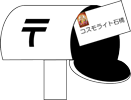
- 【Docomoの設定方法】

